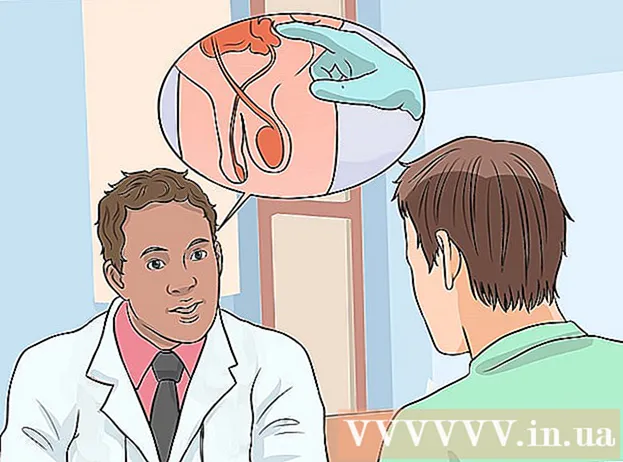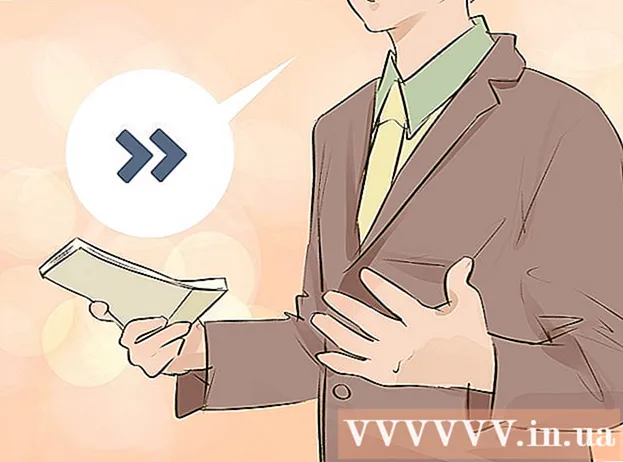Autor:
Peter Berry
Data Utworzenia:
13 Lipiec 2021
Data Aktualizacji:
1 Lipiec 2024

Zawartość
Ta strona wiki pokaże Ci, jak bezpośrednio pobierać aplikacje i pliki na kartę SD w systemie Android.
Kroki
Metoda 1 z 3: Android 7.0 (Nougat)
) znajduje się zwykle w szufladzie aplikacji.
- Począwszy od Androida 6.0 (Marshmallow), możesz skonfigurować kartę SD jako część pamięci wewnętrznej. Umożliwia to pobieranie aplikacji ze Sklepu Play bezpośrednio na kartę.
- Ta metoda obejmuje operację formatowania (usuwania) karty SD.
- Nie będziesz mógł wyjąć karty SD i użyć jej w innym urządzeniu (chyba że wszystkie dane na karcie zostaną usunięte).

) znajduje się zwykle w szufladzie aplikacji.- Od Androida 6.0 (Marshmallow) i nowszych można skonfigurować kartę SD jako część pamięci wewnętrznej. Umożliwia to pobieranie aplikacji ze Sklepu Play bezpośrednio na kartę.
- Ta metoda obejmuje operację formatowania (usuwania) karty SD. Upewnij się, że używasz pustej karty lub karty, której kopia zapasowa została utworzona w innym miejscu.
- Nie będziesz mógł wyjąć karty SD i użyć jej w innym urządzeniu (chyba że wszystkie dane na karcie zostaną usunięte).

Przewiń w dół i dotknij Przechowywanie (Pamięć).
Wybierz kartę SD. Ta opcja może nosić nazwę „Pamięć zewnętrzna” lub „Karta SD”.

naciśnij ⁝. Ta opcja znajduje się w prawym górnym rogu ekranu.
naciśnij Ustawienia (Oprawa).
naciśnij Sformatuj jako wewnętrzne (Sformatowano jako pamięć wewnętrzną). Zobaczysz teraz ostrzeżenie, że dane na karcie zostaną usunięte.
naciśnij Wymaż i sformatuj (Usuń i sformatuj). Karta zostanie teraz sformatowana jako pamięć wewnętrzna. Po sformatowaniu karty aplikacje pobrane ze Sklepu Play będą tam domyślnie dostępne.
- Niektórych aplikacji nie można pobrać na kartę multimedialną. Takie aplikacje będą nadal instalowane w pamięci wewnętrznej urządzenia.
Metoda 3 z 3: Android 5.0 (Lollipop) i wcześniejsze wersje
Otwórz menedżera plików Androida. Jest to ikona folderu oznaczona jako Moje pliki, Menedżer plików lub Pliki.
naciśnij ☰ lub ⁝. Ta opcja znajduje się w prawym górnym rogu ekranu. Przycisk menu różni się w zależności od urządzenia, ale jeśli zobaczysz menu z opcją „Ustawienia”, to dobry wybór.
- Jeśli na starszym modelu Android, dotknij przycisku menu na urządzeniu.
naciśnij Ustawienia (Oprawa).
naciśnij Ustaw katalog domowy (Ustaw katalog domowy). Ta opcja znajduje się na głównym panelu sterowania w katalogu „Wybierz katalogi”.
naciśnij SDCard (Karta SD). Ta opcja może wyświetlać inną nazwę, na przykład „extSdCard”.
naciśnij Gotowy (Zakończony). Pobrane pliki są teraz domyślnie zapisywane na karcie SD. Reklama